Πώς να συμπιέσετε αρχεία PDF για να μειώσετε το μέγεθος το 2022
Η μείωση του μεγέθους οποιουδήποτε είδους αρχείων βοηθά πάντα στην εξοικονόμηση λίγων δεδομένων και στη δημιουργία χώρου για άλλα αρχεία.
Ομιλώ περί PDFs, μπορείτε επίσης να τα βελτιστοποιήσετε συμπιέζοντας οποιοδήποτε από τα υπάρχοντα. Αυτό θα μειώσει το μέγεθος του αρχείου χωρίς να χαθούν δεδομένα σε αυτό ή να χρειαστεί να δημιουργήσετε άλλο αρχείο PDF.
Παλαιότερα το Adobe Acrobat συνήθιζε να συμπιέζει τα αρχεία PDF, αλλά τώρα για αυτήν την επιλογή, πρέπει να αγοράσουν τα premium σχέδια τους.
Τούτου λεχθέντος, μπορείτε εύκολα να συμπιέσετε αρχεία PDF ΔΩΡΕΑΝ και να τα στείλετε σε email ή άλλες διαδικτυακές πλατφόρμες εξοικονομώντας δεδομένα και χρόνο και τα δύο. είναι ιδιαίτερα χρήσιμο αν χρειάζεται συνδυάστε πολλά JPG σε ένα μόνο PDF.
Εδώ έχουμε αναφέρει μερικές διαδικτυακές μεθόδους που θα σας επιτρέψουν να συμπιέσετε αρχεία PDF σε ελάχιστο χρόνο Windows PC. Μπορείτε ακόμη και συμπίεση αρχείων PDF σε Mac με λίγα μόνο κλικ χρησιμοποιώντας τη δεύτερη και την τρίτη μέθοδο.
Ας τα ελέγξουμε λοιπόν.
Περιεχόμενα
Συμπίεση αρχείων PDF Εύκολα
Υπάρχουν διάφορα διαδικτυακά εργαλεία και ιστότοποι που χρησιμοποιούν τα οποία μπορείτε να μειώσετε οποιοδήποτε μέγεθος PDF.
Εδώ έχουμε χρησιμοποιήσει Soda PDF καθώς έχει και τα δύο μια εφαρμογή υπολογιστή και μια επέκταση Chrome. Ένα άλλο διαδικτυακό εργαλείο, PDF Resizer θα σας επιτρέψει όχι μόνο να συμπιέσετε αλλά και να αλλάξετε το μέγεθος των σελίδων του αρχείου PDF για να μειώσετε και να βελτιστοποιήσετε το μέγεθός του.
εάν χρειάζεστε περισσότερες δυνατότητες, ελέγξτε μας PDFelement. Για να μάθετε περισσότερα σχετικά με αυτό το εργαλείο, διαβάστε την αναθεώρησή μας.
Μέχρι και 40% έκπτωση για να αποκτήσετε Wondershare PDFelement PDF Editor έκδοση 8 στο Wondershare Software. Χρησιμοποιήστε τον κωδικό κουπονιού SAFWSPDF κατά την ολοκλήρωση της αγοράς.
Εκτός σύνδεσης μέσω της εφαρμογής Soda PDF PC
1. Μπορείτε να επισκεφτείτε το Soda PDF Επίσημη ιστοσελίδα για να κατεβάσετε την εφαρμογή επιφάνειας εργασίας. Αφού κατεβάσετε το πρόγραμμα εγκατάστασης, εγκαταστήστε το.
2. Τώρα ανοίξτε οποιοδήποτε αρχείο PDF που θέλετε να συμπιέσετε χρησιμοποιώντας την εφαρμογή Soda PDF. Κάντε κλικ φιλέτο επιλογή στην επάνω αριστερή γωνία των γραμμών εργαλείων.
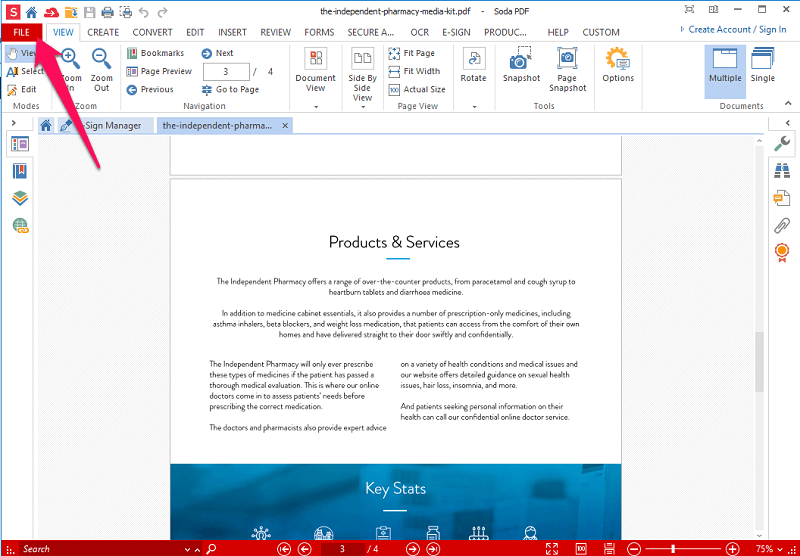
3. Αυτό θα ανοίξει το μενού εργαλείων. Από εδώ επιλέξτε Κομπρέσα επιλογή.
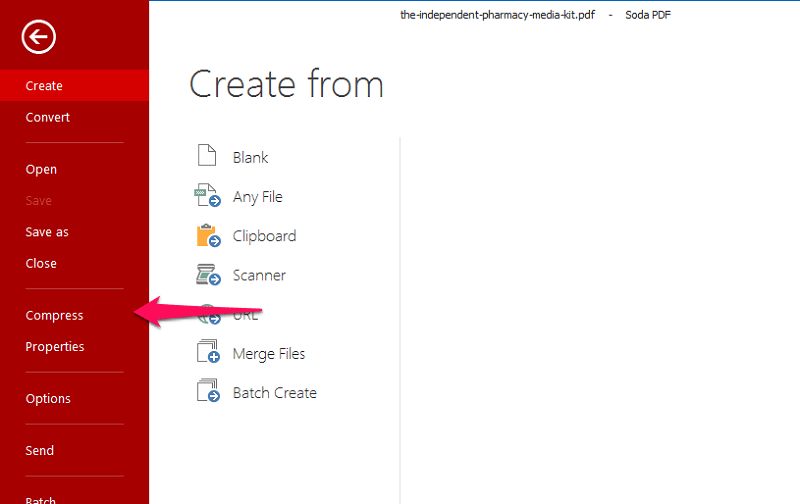
4. Μετά από αυτό, θα σας ζητήσει να επιλέξετε την ποιότητα του αρχείου PDF. Το μέγεθος των αρχείων και των εικόνων στο PDF θα αλλάξει ανάλογα με την ποιότητα που επιλέγετε.
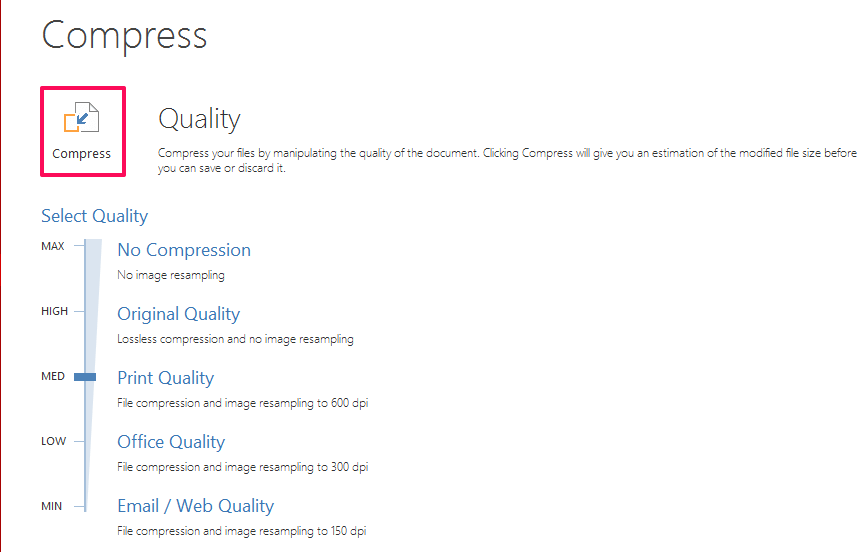
5. Αφού επιλέξετε την ποιότητα εξόδου, επιλέξτε Κομπρέσα πάνω από αυτές τις επιλογές. Στη συνέχεια θα σας δείξει το μέγεθος του αρχείου αφού θα συμπιεστεί, κάντε κλικ Αποθήκευση.
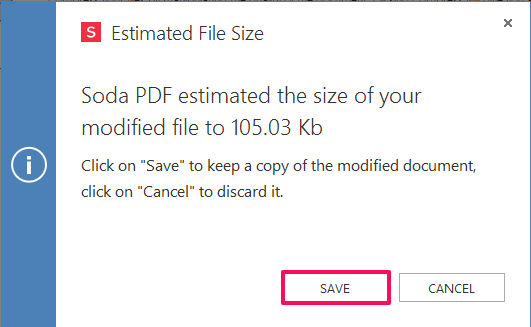
6. Μετά από αυτό και θα σας ζητήσει να επιλέξετε τη θέση όπου θα αποθηκεύσετε το αρχείο. Επιλέξτε οποιαδήποτε τοποθεσία θέλετε και επιλέξτε Αποθήκευση. Αυτό είναι. Έχετε συμπιέσει με επιτυχία το αρχείο PDF και μειώθηκε το μέγεθός του.
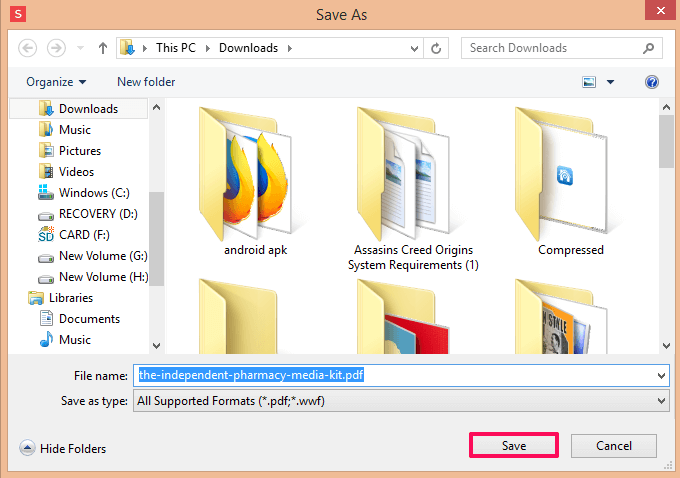
Online Via Soda PDF Chrome Extension
1. Μπορείτε να κάνετε λήψη και την επέκτασή του για Chrome από επισκεφθείτε αυτόν τον σύνδεσμο.
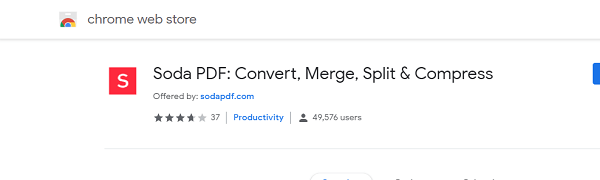
2. Τώρα, κάντε κλικ στο εικονίδιο του και επιλέξτε Κάντε κλικ για να ανοίξετε τις Υπηρεσίες. Αυτό θα φορτώσει μια νέα ιστοσελίδα με διάφορες επιλογές. Από εδώ επιλέξτε ΣΥΜΠΙΕΣΗ PDF.
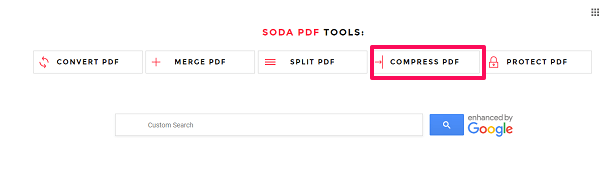
3. Στη συνέχεια θα σας ζητήσει να περιηγηθείτε και να επιλέξετε το αρχείο PDF από το σύστημα που θέλετε να συμπιέσετε. Κάντε κλικ ΞΕΦΥΛΛΙΖΩ και αφού επιλέξετε το επιθυμητό αρχείο, κάντε κλικ στο ΑΡΧΕΙΟ ΣΥΜΠΙΕΣΗΣ.
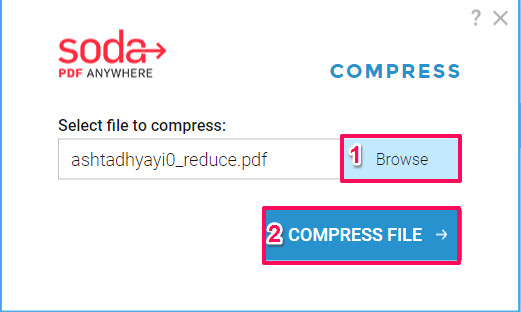
4. Μετά από αυτό, θα ξεκινήσει η συμπίεση του αρχείου και θα εμφανιστεί η γραμμή προόδου για το ίδιο.
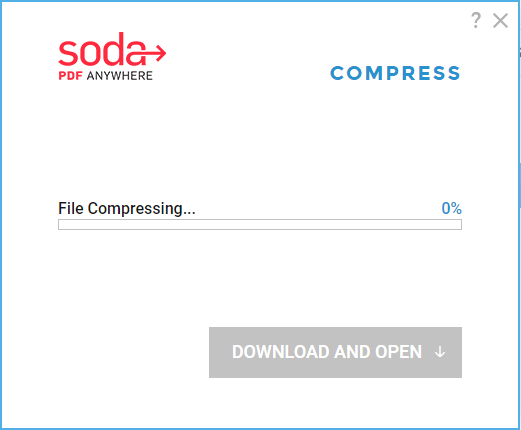
5. Μόλις ολοκληρωθεί η συμπίεση και φτάσει στο 100%, μπορείτε να κατεβάσετε το συμπιεσμένο αρχείο PDF και στη συνέχεια να το χρησιμοποιήσετε σύμφωνα με τις απαιτήσεις.
Συμπίεση και αλλαγή μεγέθους PDF σε απευθείας σύνδεση με το PDF Resizer
1. Πηγαίνετε στο PDF Resizer σε οποιοδήποτε πρόγραμμα περιήγησης ιστού. Έχει διάφορες επιλογές, από εκεί επιλέξτε Βελτιστοποιήστε το PDF προς την συμπίεση PDF και Αλλαγή μεγέθους PDF για να αλλάξετε τη διάσταση των αρχείων και του χαρτιού του PDF χωρίς να χάσει την ποιότητά του.
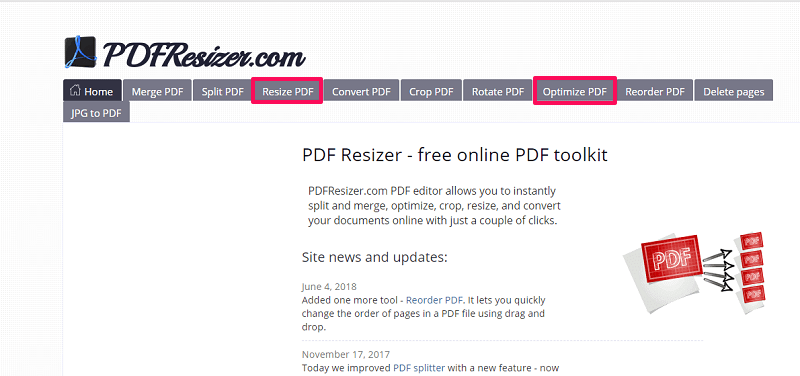
2. Και στις δύο καρτέλες θα πρέπει να επιλέξετε Επιλέξτε το αρχείο, αναζητήστε το αρχείο PDF που θέλετε να συμπιέσετε ή να αλλάξετε το μέγεθος και, στη συνέχεια, επιλέξτε Μεταφόρτωση.
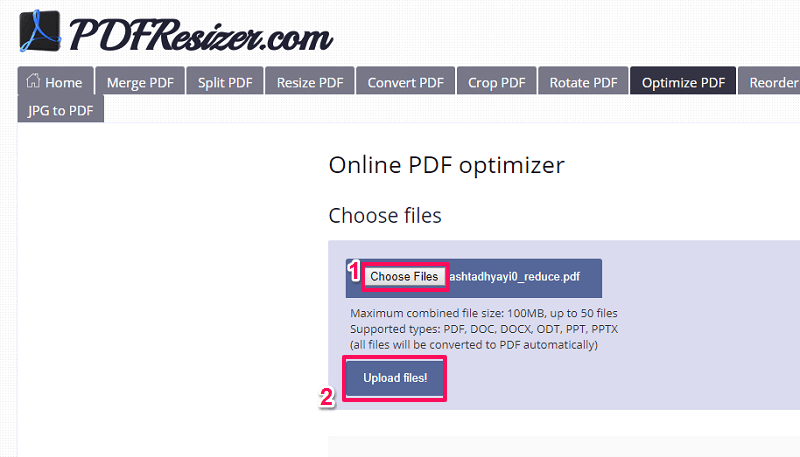
3. Τώρα, κάτω από το Αλλαγή μεγέθους PDF επιλογή, μπορείτε να αλλάξετε την ανάλυση του PDF και το μέγεθος των σελίδων του σύμφωνα με τις απαιτήσεις σας. Μόλις ικανοποιηθείτε, μπορείτε να επιλέξετε Καλό φαίνεται, κάνε τα μαγικά!
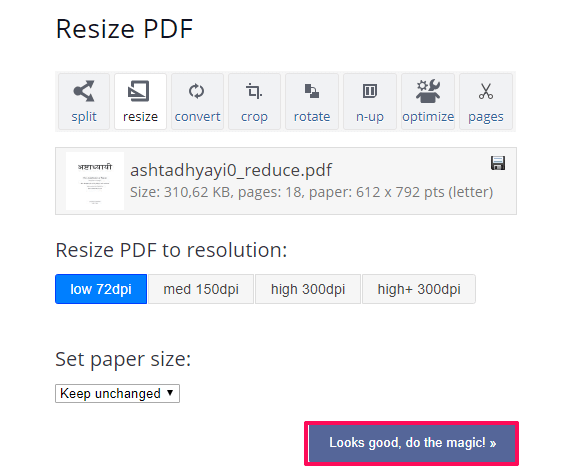
Αυτό θα εφαρμόσει τη ρύθμιση που αλλάξατε στο αρχείο PDF.
3. Κάτω από Βελτιστοποιήστε το PDF μόλις μεταφορτωθεί το αρχείο, επιλέξτε Βελτιστοποίηση PDF. Αυτό θα συμπιέσει το μέγεθος των αρχείων PDF.
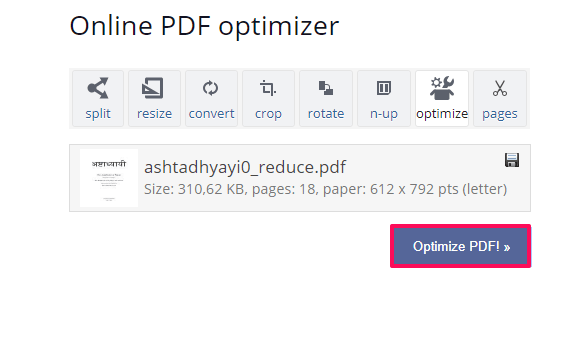
4. Μπορείτε να χρησιμοποιήσετε περαιτέρω την επιλογή αλλαγή μεγέθους ή βελτιστοποίηση μέχρι να φτάσετε στο επιθυμητό μέγεθος αρχείου που θέλετε μετά τη συμπίεση.
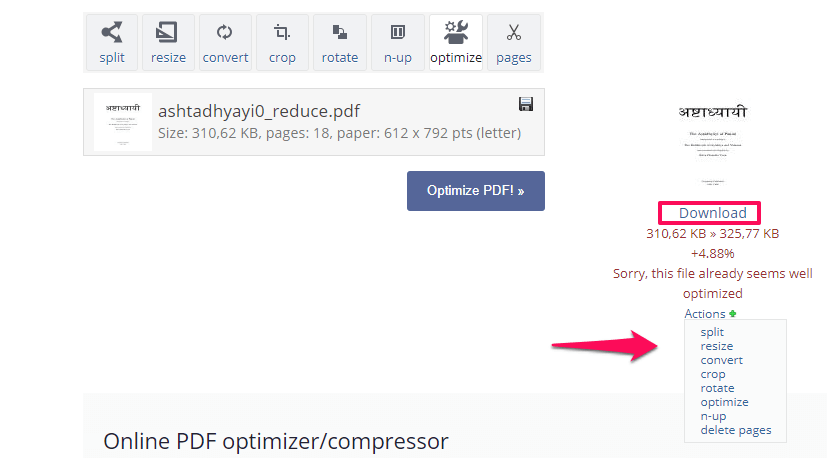
5. Μόλις το αρχείο PDF μειωθεί στο απαιτούμενο μέγεθος, απλώς κάντε κλικ στο Λήψη για να αποθηκεύσετε το αρχείο στον υπολογιστή σας και είναι έτοιμο.
Διαβάστε επίσης: Πώς να παίξετε το παιχνίδι Google Dinosaur στο πρόγραμμα περιήγησης
Ολοκληρώνοντας
Λοιπόν, αυτές είναι οι απλούστερες μέθοδοι για συμπίεση και αλλαγή μεγέθους αρχείων PDF.
Με τη συμπίεση, θα είναι εύκολο να μοιραστείτε τα αρχεία στο διαδίκτυο με άλλους χρήστες. Μπορείτε επίσης να χρησιμοποιήσετε αυτά τα εργαλεία για να μετατρέψετε το PDF σε άλλες μορφές αρχείων (για παράδειγμα, προς BMP), συγχωνεύστε ή χωρίστε τα και ακόμη περισσότερες επιλογές προσαρμογής PDF.
Γνωρίζετε για άλλες μεθόδους; Ενημερώστε μας στα σχόλια παρακάτω.
πρόσφατα άρθρα